Comment télécharger une liste des participants à une réunion dans Microsoft Teams
Les réunions virtuelles étant devenues la norme, Outils de visioconférence comme Microsoft Teams Il introduit de nouvelles fonctionnalités pour le rendre plus convivial. Par exemple, vous pouvez télécharger une liste des participants à une réunion sur Microsoft Teams pour obtenir une liste des participants.
La bonne nouvelle est que toutes ces réunions ont maintenant l'avantage de participer aux réunions, bien qu'il y ait un problème. Vous devez être l'organisateur ou le co-organisateur de la réunion pour accéder à cette fonctionnalité, et l'administrateur doit l'activer avant la réunion. Il existe actuellement deux façons de télécharger la participation aux réunions sur Microsoft Teams.
Comment télécharger une liste des participants à une réunion Microsoft Teams lors d'une réunion
Si vous souhaitez obtenir la participation à une réunion pendant que la réunion est en cours, vous pouvez suivre les étapes suivantes :
Étape 1: Rejoindre Réunion Et attend Rejoignez les participants.
Étape 2: Cliquez Afficher les participants Sous Contrôles de la réunion.
Étape 4: Cliquez Télécharger la liste de présence , doit Microsoft Teams Télécharger la liste CSV.
Étape 5: Aller à Dossier Téléchargements En Explorateur de fichiers Et chercher Nom du fichier Pour Liste de présence.
Étape 6: Double-cliquez dessus pour ouvrir le fichier. Normalement, le fichier doit contenir nom des participants ، et leurs heures de jonction ، Puis il est temps de partir pour chaque participant. Si un participant a rejoint la réunion avant l'organisateur, l'heure de son arrivée doit correspondre à l'heure de l'arrivée de l'organisateur.
 Télécharger la liste des participants à la réunion sur Microsoft Teams après la réunion
Télécharger la liste des participants à la réunion sur Microsoft Teams après la réunion
La plupart des gens préfèrent venir après une réunion pour plusieurs raisons. La première est que faire cela pendant une réunion peut être très distrayant. Vous pouvez donc attendre la fin de la réunion pour compiler la liste.
Une autre raison est que vous voulez savoir qui reste jusqu'à la fin de la réunion. N'oubliez pas que l'obtention d'un rapport de présence à une réunion pendant la réunion ne capture l'information que jusqu'à ce que vous téléchargiez le rapport. Cependant, il existe deux façons d'obtenir la participation à une réunion sur Microsoft Teams après la réunion.
Obtenez une participation avec une invitation à une réunion
Avant d'expliquer les étapes, vous devez noter que vous ne pouvez pas l'utiliser si vous avez programmé une réunion via un canal. Consultez les étapes ci-dessous pour savoir comment télécharger la participation à une réunion avec une invitation à une réunion :
Un canal créé dans l'application Teams est limité aux membres du canal uniquement.
Étape 1: Allumer Microsoft Teams Et cliquez Icône de calendrier.
Étape 3: Cliquez icône contextuelle.
Étape 4: Cliquez Flèche vers le bas à côté de la fréquentation.
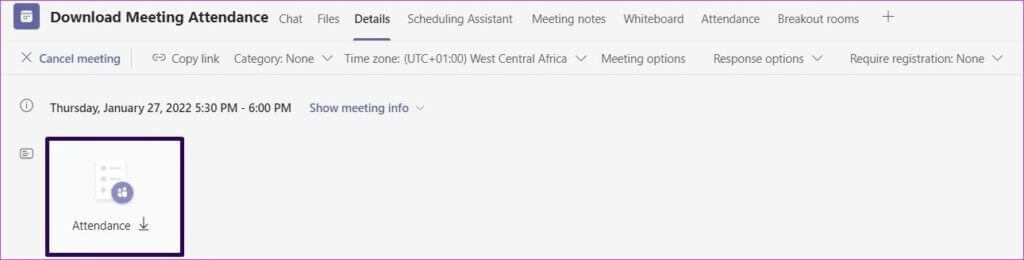
Comment télécharger la liste des participants à la réunion à l'aide du chat de la réunion
Une fois la réunion terminée, la participation à la réunion est disponible dans la conversation de la réunion. Vous pouvez utiliser cette méthode si le canal est utilisé pour créer une réunion. Pour télécharger la participation aux réunions, procédez comme suit :
Étape 1: 11 Exécutez Microsoft Teams Et cliquez icône de chat.
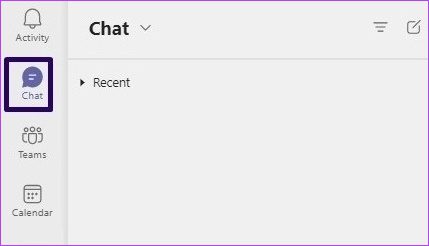
Étape 3: Vous devriez voir une boîte appelée Rapport de présence dans la zone de discussion. Cliquez sur Flèche vers le bas à côté de ce rapport pour télécharger la participation aux réunions.
 MUET LES PARTICIPANTS À LA RÉUNION SUR LES ÉQUIPES MICROSOFT
MUET LES PARTICIPANTS À LA RÉUNION SUR LES ÉQUIPES MICROSOFT
Le Microsoft Teams Téléchargez le rapport de réunion au format .CSV. De plus, pour accéder au rapport de présence, l'administrateur de la réunion doit activer la fonctionnalité avant la réunion. Si vous recevez beaucoup de bruit de fond de Participants pendant la réunion, vous pouvez les mettre en sourdine.

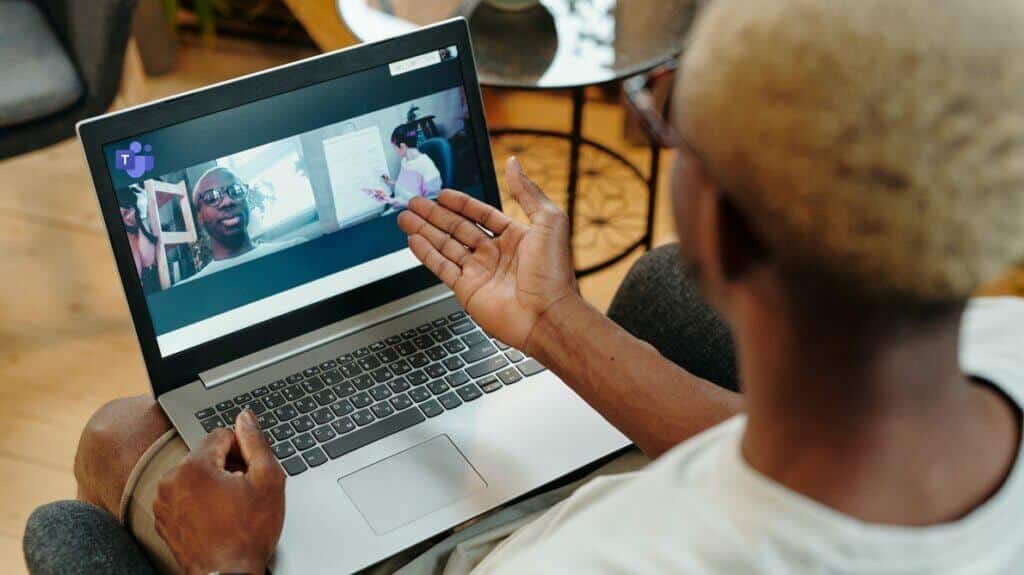
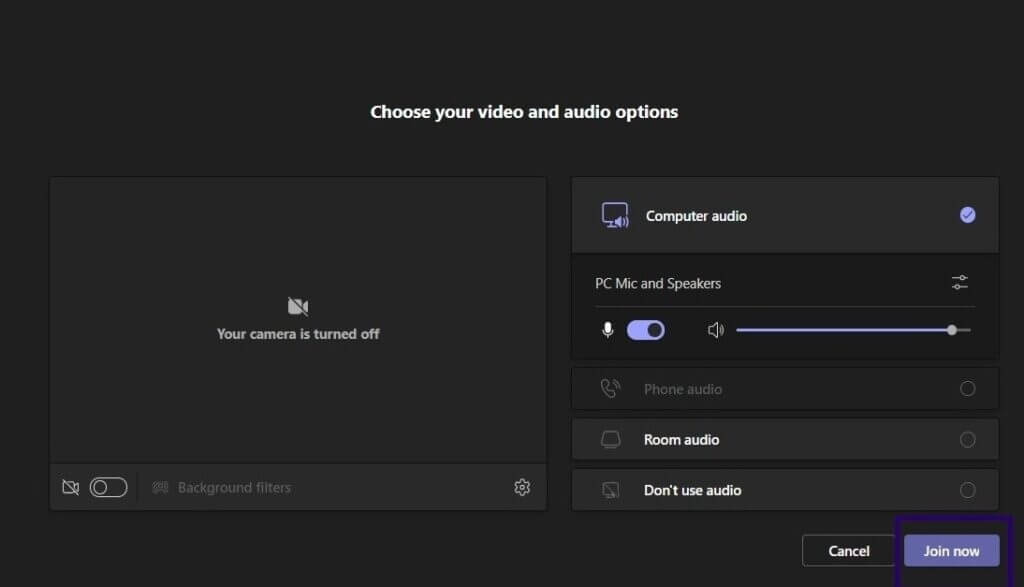
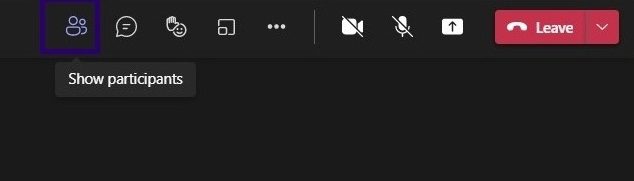
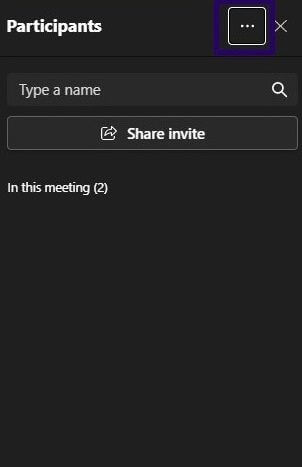

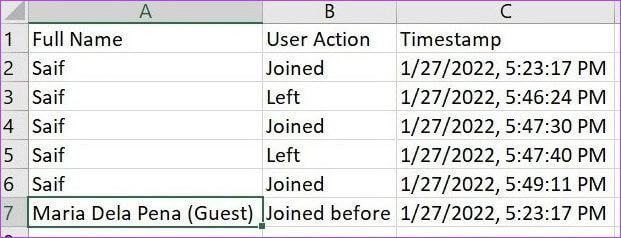 Télécharger la liste des participants à la réunion sur Microsoft Teams après la réunion
Télécharger la liste des participants à la réunion sur Microsoft Teams après la réunion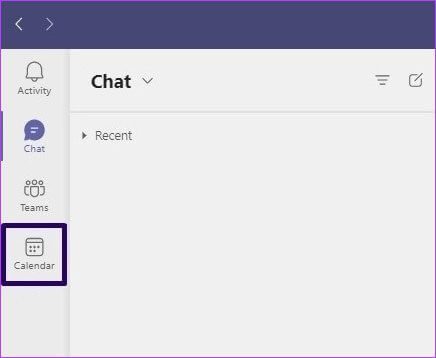
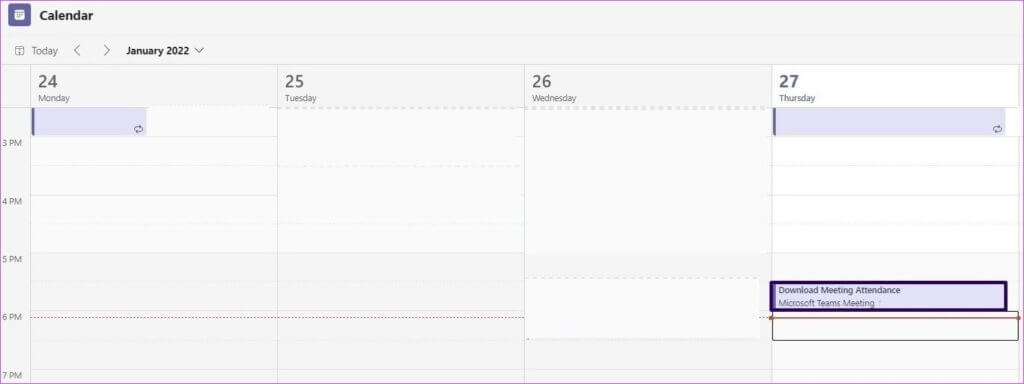
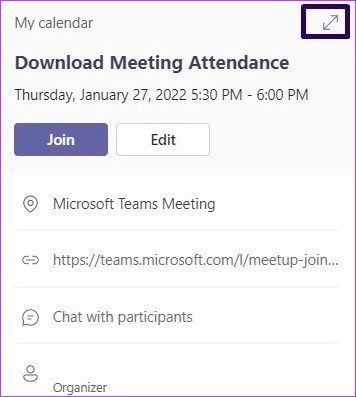
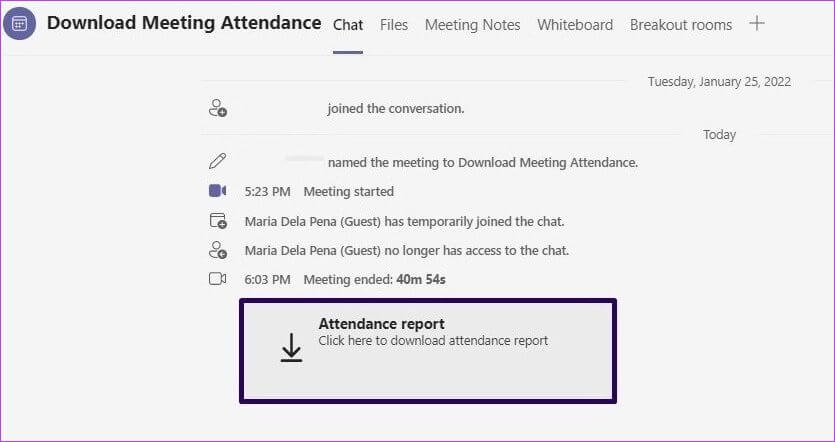 MUET LES PARTICIPANTS À LA RÉUNION SUR LES ÉQUIPES MICROSOFT
MUET LES PARTICIPANTS À LA RÉUNION SUR LES ÉQUIPES MICROSOFT